
Spisu treści:
- Autor John Day [email protected].
- Public 2024-01-30 11:29.
- Ostatnio zmodyfikowany 2025-01-23 15:02.


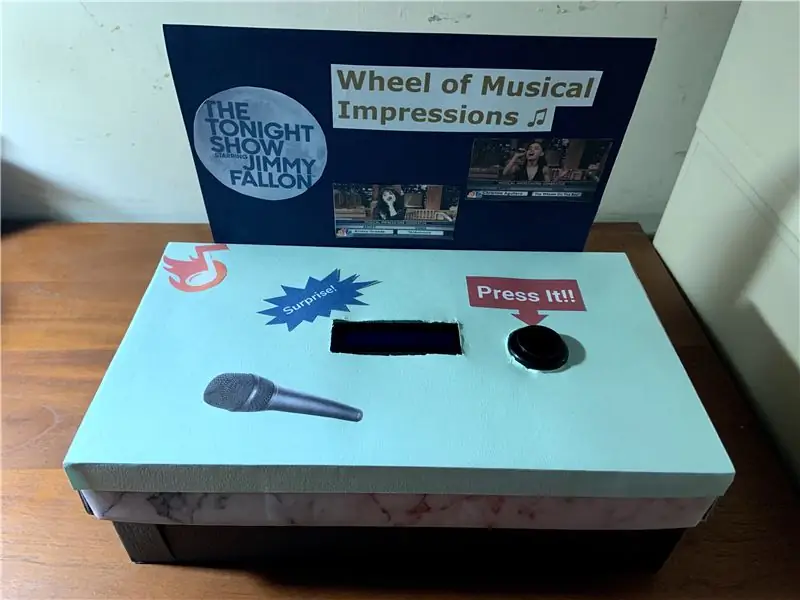
Inspiracją dla tej maszyny był fragment programu Tonight Show, w którym występuje Jimmy Fallon, zatytułowany „Koło muzycznego wrażenia”. Najpierw naciskasz przycisk na pudełku, a na wyświetlaczu LCD pojawi się losowy piosenkarz i piosenkę. Następnie trzeba naśladować arię wokalisty, aby zaśpiewać piosenkę pokazaną poniżej.
Krok 1: Narzędzia
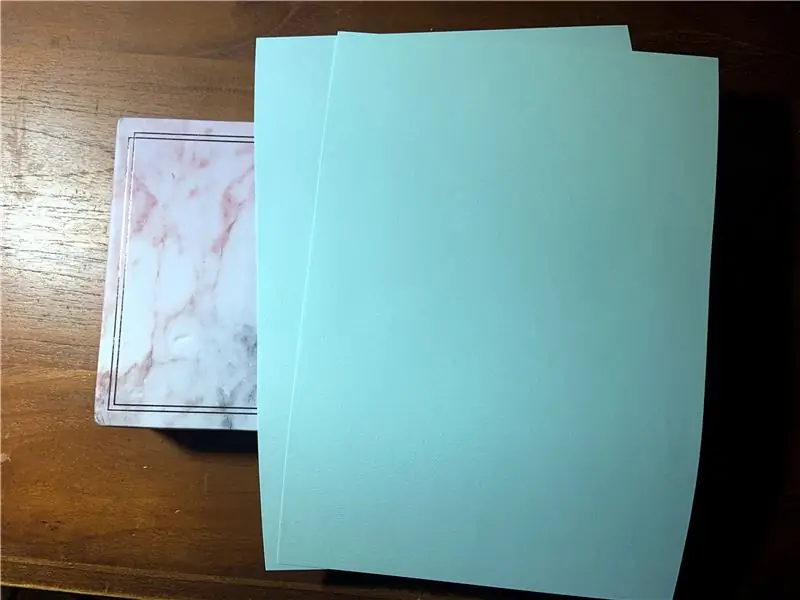
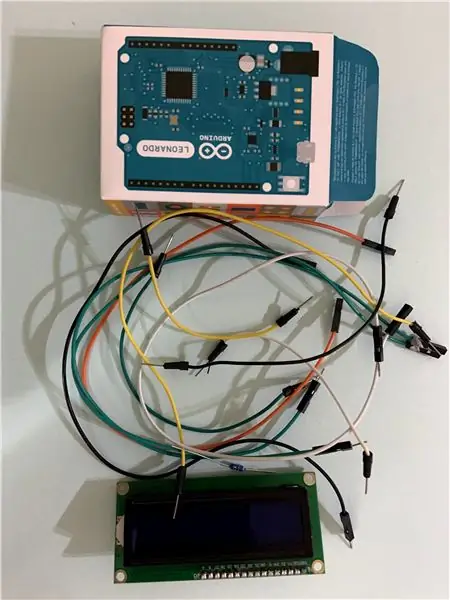
Aby stworzyć Koło Impresji Muzycznych, potrzebujesz:
1 Puste Pudełko
1 Arduino (Leonardo)
1 deska do krojenia chleba
6 przewodów
4 przedłużacze
1 standardowe złącze USB typu A
1 rezystor 100 Ohm
1 Naciśnij przycisk
1 tablica LCD
Po posiadaniu tych narzędzi możesz ozdobić pudełko kolorowym papierem.
Krok 2: Zrób to


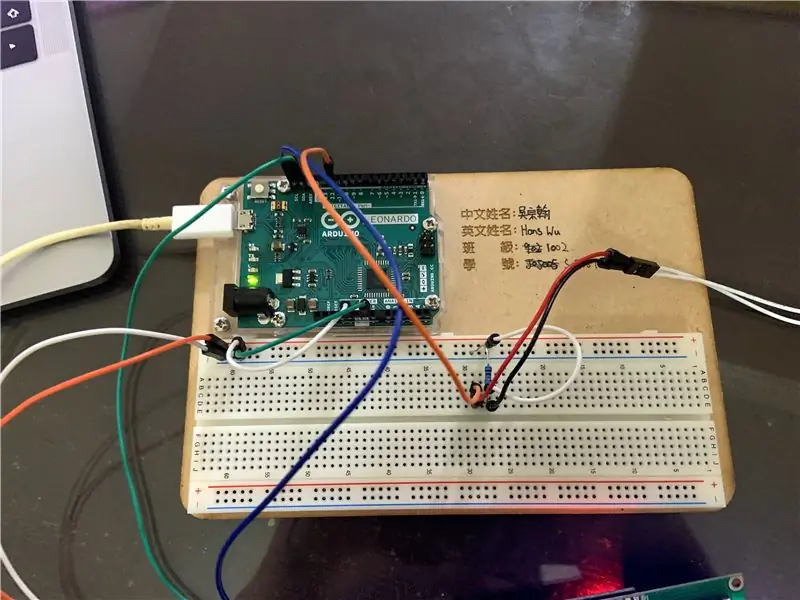

Po pierwsze, z boku wyświetlacza LCD znajdują się 4 połączenia, połącz pierwsze połączenie u góry z ujemnym na płytce stykowej, połącz drugie połączenie z dodatnim, połącz trzecie z otworem SDA na Arduino, na koniec połącz czwarte połączenie z otwór SCL na Arduino. Po drugie, upewnij się, że łączysz dodatni na płytce stykowej z 5 V na Arduino i ujemny z GND na Arduino. Po trzecie, podłącz przedłużacze końcówką przycisku i podłącz go na płytce stykowej, następnie podłącz przewód do dodatniego, a rezystor 100 Ohm do ujemnego. Na koniec połącz przewód łączący otwór nr 12 z dodatnią stroną przycisku.
Krok 3: Programowanie
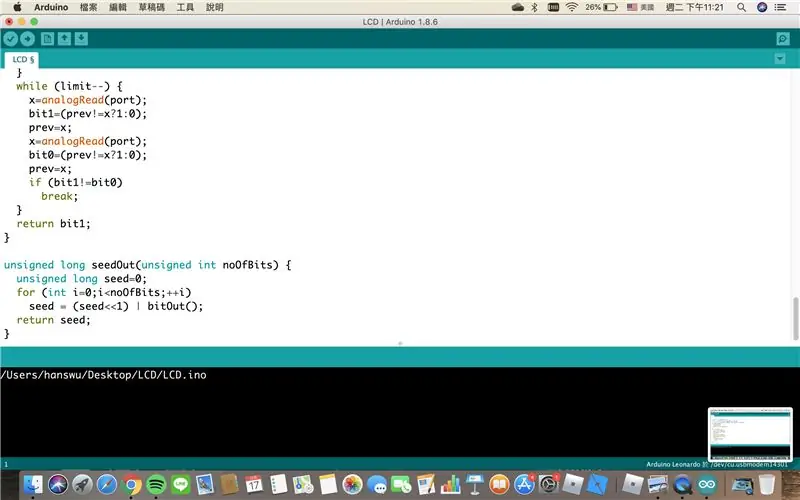
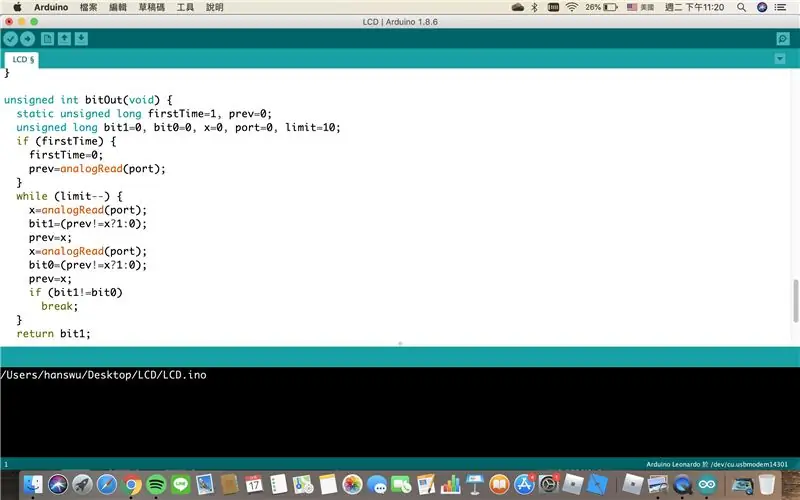
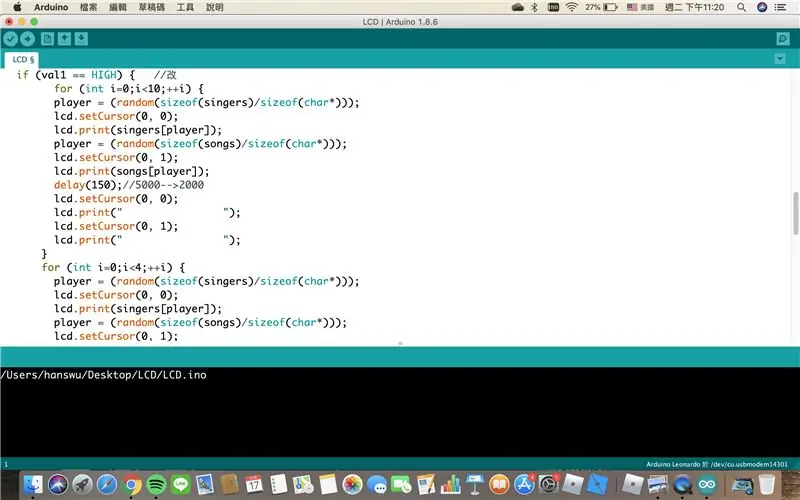
Zanim napiszesz kod źródłowy, najpierw pobierz "ciekłokrystaliczny I2C" na swój komputer, w przeciwnym razie kod nie zostanie pomyślnie przesłany do Arduino. Możesz dowolnie zmieniać wykonawców i piosenki, ale nie możesz zmienić tytułu, takiego jak „Singers” i „Songs”, ponieważ wpłynie to na działanie całego programu. Sprawdź mój kod źródłowy, klikając poniższy link.
Kod źródłowy:
Krok 4: Prześlij kod do Arduino



Po przesłaniu kodu na płytkę Arduino powinieneś zobaczyć, jak śpiewacy i piosenki pojawiają się na płytce LCD, a po naciśnięciu przycisku słowo przestaje się poruszać. Twój projekt powinien wyglądać jak na powyższym filmie.
Krok 5: Wywierć otwory w pudełku
Teraz musisz wywiercić dwa otwory w górnej części pudełka, jeden pod panel LCD, a drugi na przycisk. Proszę zmierzyć dokładnie rozmiar przed wycięciem. W przeciwnym razie nie będzie pasować.
Krok 6: Wkładanie do pudełka


Ostrożnie włóż Arduino i Breadboard do pudełka. Następnie włóż wyświetlacz LCD i przycisk do wywierconych otworów. Proponuję dokleić taśmę pod przycisk płytki LCD, bo może przypadkowo spaść.
Krok 7: Zamknij pudełko i zakończ!
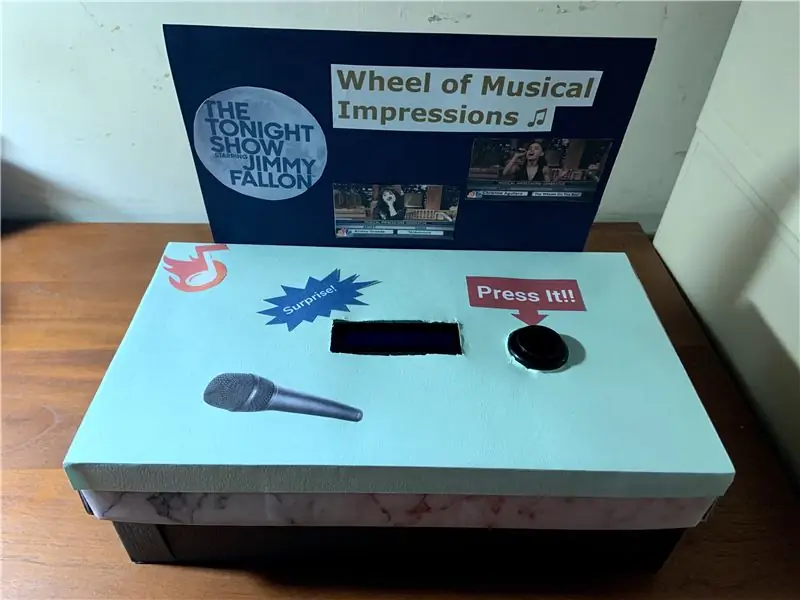
Po ostrożnym umieszczeniu Arduino w pudełku, pudełko można zamknąć. I koniec!! Jeśli uważasz, że pudełko jest monotonne, możesz nakleić na nim naklejkę, tak jak ja.
Zalecana:
Big Wheel - platforma wideo Premiere Pro: 7 kroków (ze zdjęciami)

Big Wheel - Premiere Pro Video Deck: Klawiatury są najlepszymi kontrolerami do gier wideo (walcz ze mną, konsolowi chłopi), ale Premiere Pro wymaga poziomu mocy, dla którego 104 przyciski to za mało. Musimy Super Saiyan w nowej formie - potrzebujemy KNOBS.Ten projekt ma duży, duży wpływ
CHAMPION 4Omni Wheel Soccer Robot!: 7 kroków (ze zdjęciami)

CHAMPION 4Omni Wheel Soccer Robot!: Jest to sterowany przez Bluetooth robot z napędem na 4 koła, oparty na Arduino Mega 2560 (możesz użyć dowolnego arduino UNO lub powodu lub dowolnego, chcesz), To nie jest zwykły robot, to Soccer Robot, i wzięła udział w 3 zawodach razem z moim ot
Musical Circuit Playground Express Bransoletka: 5 kroków

Musical Circuit Playground Express Bransoletka: Do stworzenia tej muzycznej bransoletki będziesz potrzebować Circuit Playground Express Komputer Igła do szycia Nić Długie i kawałek filcowych nożyczek
Lámpara Musical 3D (Vúmetro LED): 6 kroków

Lámpara Musical 3D (Vúmetro LED): L'mpara que reacciona a la mósica que se playback, compuesta por un Vúmetro LED y una pantalla impresa en 3D. El vumetro se enciende a medida que el voltaje de la canciôn se lo indica, es unapresentación visual
DIY Musical Xmas Lights dla początkujących z Raspberry Pi: 12 kroków (ze zdjęciami)

DIY Musical Xmas Lights dla początkujących z Raspberry Pi: Dzisiaj przejdę przez kroki, aby użyć Raspberry Pi, aby Twoje świąteczne lampki migały z muzyką. Za pomocą zaledwie kilku dolców dodatkowego materiału przeprowadzę cię przez proces przekształcania zwykłych lampek świątecznych w pokaz świetlny w całym domu. Celem on
